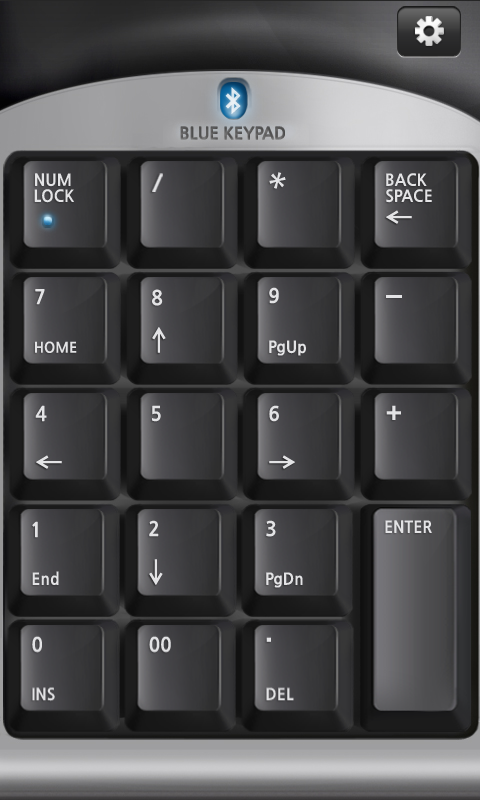전에 포스팅한 폰갭, 안드로이드 플랫폼 추가하는 중에 에러가 발생하는 경우! 에 이어서 추가로 작성하는 글입니다.
위 글에서는 윈도우 환경에서 에러가 나는 경우에 ant 설치하는 방법에 대해 다루고 있습니다.
그런데, OS X (Mac)에서도 폰갭(Phonegap)에 안드로이드(Android) 플랫폼을 추가하려고 하면 동일한 에러가 발생합니다.
역시 동일하게 ant를 설치해 주어야 합니다.
개념상으로는 윈도우나 OS X 이나 ant 설치하는 방법이 동일하지만, 몇가지 명령어가 다릅니다.
다만, OS X 와 리눅스는 유닉스 계열 운영체제라서 아래 표시하는 방법은 리눅스에서도 동일하게 사용 가능한 방법이라고 보시면 됩니다.
ANT는 아파치에서 주도하는 프로젝트 중 하나로, 소프트웨어 빌드 도구입니다.
이제 설치해 보겠습니다.
ANT를 다운받습니다.
ANT의 설치는 압축을 해제하고 환경변수를 등록하는 것으로 이루어집니다.
http://ant.apache.org/ 에서 바이너리로 다운 받아서 적당한 위치에 압축 해제를 하면 됩니다.
저의 경우에는 /Users/사용자계정명/ 에 압축을 풀었습니다.
일반적으로는 /usr/bin/ 을 많이 사용하는 것 같습니다.
그래서 제 경우에는 결과적으로 /Users/username/apache-ant-1.9.4/ 에 설치가 된 것입니다.
환경변수 추가 전에 ant가 실행되는 것을 테스트 해보고 싶으시면 다음과 같이 하시면 됩니다.
[압축 해제한 디렉토리]/bin/ant -version
ANT 설치된 디렉토리를 환경변수에 지정
단순히 다음과 같이 타이핑 하시면 됩니다.
export ANT_HOME=[압축해제한디렉토리]/ant
export PATH=${PATH}:${ANT_HOME}/bin
ANT_HOME 이란 환경변수에 압축 해제한 곳을 저장하고, PATH 변수에 디렉토리를 추가하는 형태로 작업합니다.
환경변수 지정할 때는 오타 발생하지 않도록 주의해서 작성해 주세요.
'안드로이드' 카테고리의 다른 글
| 안드로이드 22.3 다운그레이드 (0) | 2014.06.03 |
|---|---|
| 안드로이드 launcher icon 실행 아이콘 사이즈 (0) | 2014.01.14 |
| 안드로이드 마켓 등록 (0) | 2012.07.03 |